win10怎么修改硬盘盘符
更新时间:2024-02-06 17:54:26作者:yang
随着科技的不断进步,Windows 10操作系统已经成为许多人的首选,在使用这个操作系统的过程中,有时我们可能需要修改硬盘的盘符。这可能因为我们希望更好地管理文件和文件夹,或者是为了解决一些系统错误。如何在Windows 10中修改硬盘的盘符呢?下面将介绍一种简单而有效的方法来实现这一目标。
具体方法:
1.右键点击「此电脑」,然后点击管理。

2.在打开的计算机管理窗口上,点击左边的「磁盘管理」。
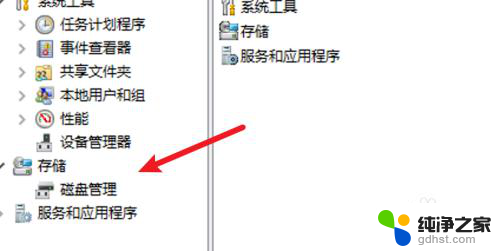
3.打开磁盘管理页面,点击选中要修改的盘。右键点击。
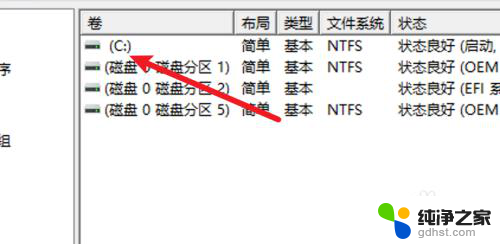
4.然后点击右键菜单上的「更改驱动器号和路径」。
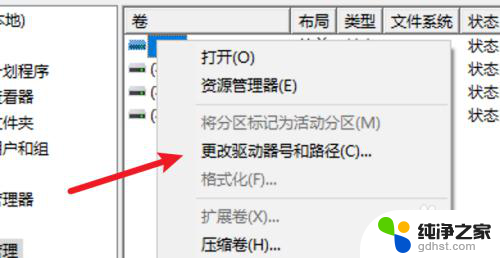
5.打开窗口,点击下方的「更改」按钮。
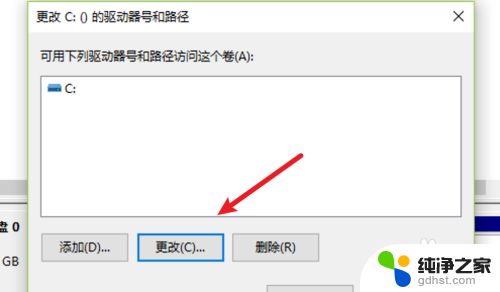
6.然后点击右边的下拉菜单,选择一个盘符。点击确定按钮就可以了。
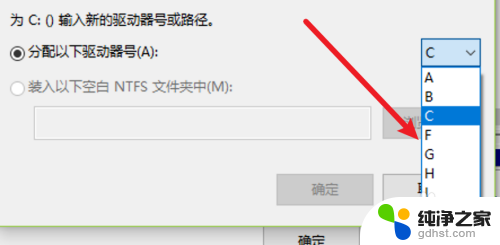
7.总结:
1. 右键点击此电脑,点击管理。
2. 点击磁盘管理。
3. 右键点击要修改的盘。
4. 点击更改驱动器号和路径。
5. 点击更改按钮。
6. 选择一个盘符。点击确定。
以上就是win10如何修改硬盘盘符的全部内容,对于不了解的用户,可以根据小编的方法来操作,希望能够帮助到大家。
- 上一篇: 浏览器允许使用摄像头怎么设置
- 下一篇: 耳机插电脑前面不显示
win10怎么修改硬盘盘符相关教程
-
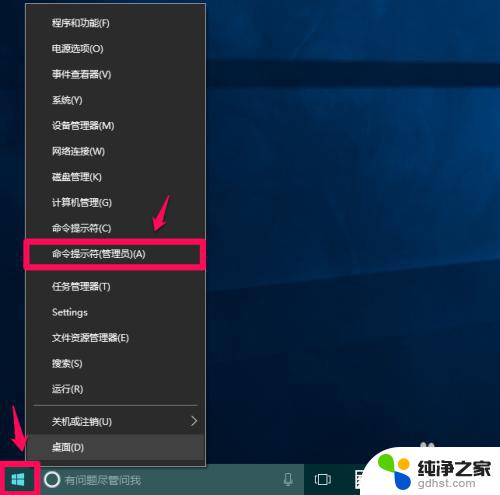 win10移动硬盘扫描并修复
win10移动硬盘扫描并修复2023-11-08
-
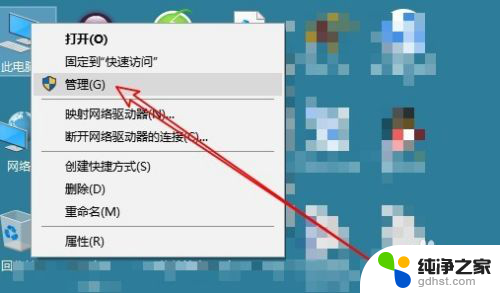 win10硬盘怎么给控制
win10硬盘怎么给控制2024-07-13
-
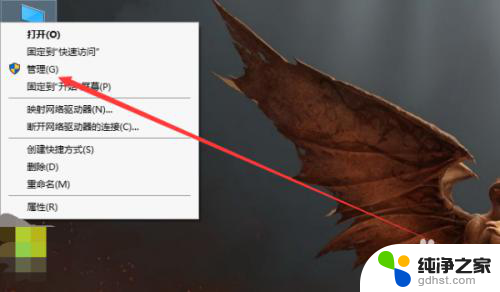 win10怎么让硬盘不显示红色
win10怎么让硬盘不显示红色2024-04-28
-
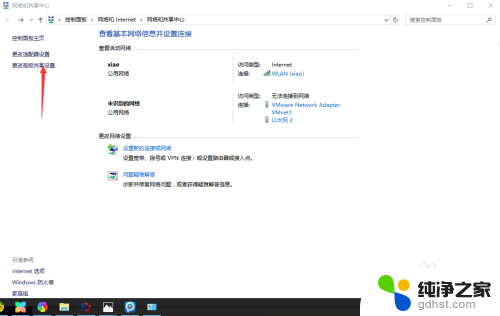 win10硬盘共享
win10硬盘共享2023-11-14
win10系统教程推荐